Zhrnutie e-mailového vlákna pomocou funkcie Copilot v Outlooku
Applies To
Outlook pre Microsoft 365 Outlook pre Microsoft 365 pre Mac Outlook na webe Nový Outlook pre Windows Outlook pre Android Outlook pre iOS
Dôležité: Copilot v Outlooku podporuje iba pracovné alebo školské kontá a Microsoft kontá, ktoré používajú outlook.com, hotmail.com, live.com a msn.com e-mailové adresy. Akékoľvek Microsoft konto používajúce konto od nezávislého poskytovateľa e-mailových služieb, ako je napríklad Gmail, Yahoo alebo iCloud, môže naďalej používať Outlook, ale nebude mať prístup k funkciám Copilot v Outlook.
-
V klasickom Outlook alebo nový Outlook vyberte požadovanú konverzáciu.
-
V hornej časti e-mailového vlákna vyberte položku Súhrn podľa Copilot (alebo sa môže zobraziť sumarizácia). Copilot si načíta vlákno, aby vyhľadal kľúčové body a vytvoril súhrn.
-
Súhrn sa zobrazí v hornej časti e-mailu a môže obsahovať aj očíslované citácie, ktoré po výbere prejdete na príslušný e-mail vo vlákne.
-
V Outlook na webe vyberte požadovanú konverzáciu.
-
V hornej časti e-mailového vlákna vyberte položku Súhrn podľa Copilot (alebo sa môže zobraziť sumarizácia). Copilot si načíta vlákno, aby vyhľadal kľúčové body a vytvoril súhrn.
-
Súhrn sa zobrazí v hornej časti e-mailu a môže obsahovať aj očíslované citácie, ktoré po výbere prejdete na príslušný e-mail vo vlákne.
Poznámka: Microsoft 365 Copilot v Outlook je k dispozícii len v najnovšej verzii Outlook pre Mac. Starší Outlook nie je podporovaný. Pozrite si tému Nový Outlook pre Mac.
-
V Outlook pre Mac vyberte požadovanú konverzáciu.
-
Vyberte možnosť Sumarizovať v časti Súhrn vedľa pole Copilot v hornej časti e-mailového vlákna. Copilot si načíta vlákno, aby vyhľadal kľúčové body a vytvoril súhrn.
-
Súhrn sa zobrazí v hornej časti e-mailu a môže obsahovať aj očíslované citácie, ktoré po výbere prejdete na príslušný e-mail vo vlákne.

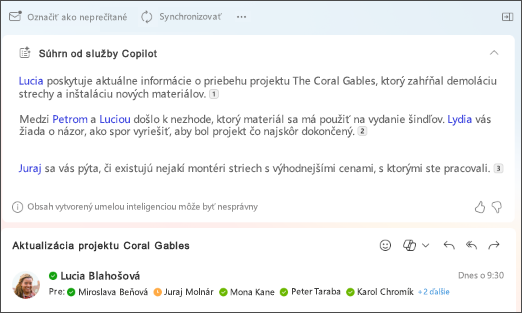
Poznámka: Obrázky uvedené nižšie slúžia ako príklady pre iOS, ale pokyny sa vzťahujú na iOS aj Android zariadenia.
-
V Outlook pre iOS alebo Outlook pre Android aplikácii vyberte požadovanú konverzáciu. Na paneli s nástrojmi vyberte Copilotikonu

-
Copilot si načíta vlákno, aby vyhľadal kľúčové body a vytvoril súhrn.
-
Po dokončení môžete zobraziť súhrn pod e-mailom.
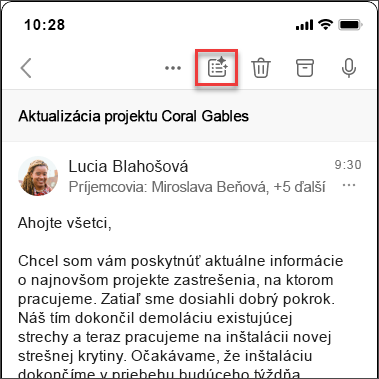
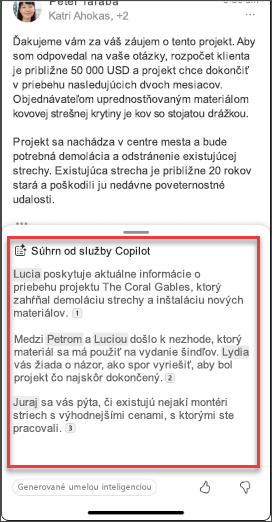
Zistite viac
Vytvorenie konceptu e-mailovej správy pomocou funkcie Copilot v Outlooku
Trénovanie tvorby e-mailov pomocou funkcie Copilot v Outlooku











